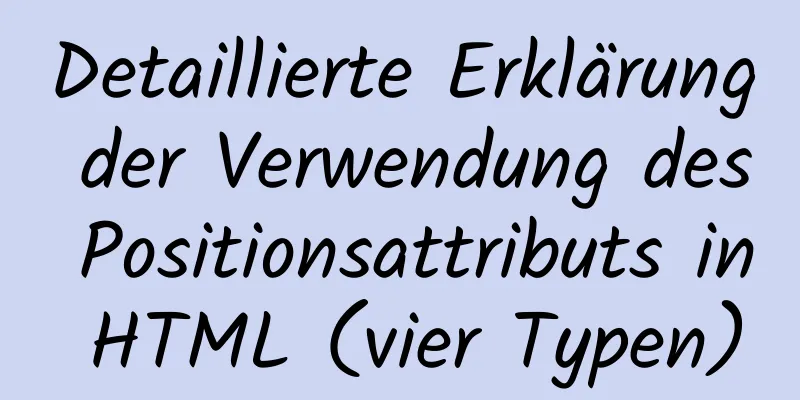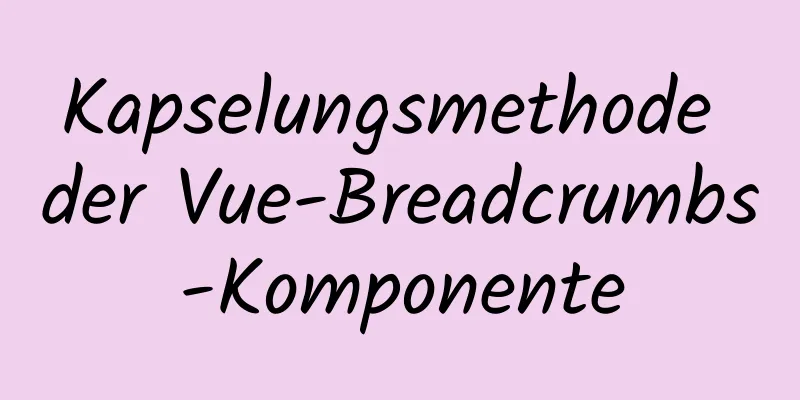Tutorial zum Herunterladen und Installieren von MySQL 8.0.12 WinX64

|
MySQL 8.0.12 Download- und Installations-Tutorial zu Ihrer Information, die spezifischen Inhalte sind wie folgt herunterladen Herunterladen Wie gezeigt
Nach dem Download entpacken Sie das Installationspaket in einen beliebigen Ordner. Ich entpacke es auf Laufwerk E. Installieren 1. Nach der Dekomprimierung gibt es E:\mysql\mysql-8.0.12-winx64. Erstellen Sie darin einen leeren Ordner data. Wenn dieser Ordner bereits existiert, müssen Sie diesen Schritt nicht ausführen 2. Erstellen Sie eine my.ini-Datei, öffnen Sie sie mit Notepad und kopieren Sie den folgenden Code hinein [mysqld] # Port 3306 einstellen port=3306 # Legen Sie das Installationsverzeichnis von mysql basedir=E:\\mysql\\mysql-8.0.12-winx64 fest # Legen Sie das Speicherverzeichnis der MySQL-Datenbankdaten fest datadir=E:\\mysql\\mysql-8.0.12-winx64\\Data # Beachten Sie das doppelte \\ # Maximal zulässige Anzahl von Verbindungen max_connections=200 # Die Anzahl der zulässigen Verbindungsfehler. Dies soll verhindern, dass jemand versucht, das Datenbanksystem von diesem Host aus anzugreifen max_connect_errors = 10 # Der vom Server verwendete Standardzeichensatz ist UTF8 Zeichensatzserver = utf8 # Die Standard-Speicher-Engine, die beim Erstellen einer neuen Tabelle verwendet wird default-storage-engine=INNODB # Standardmäßig wird das Plug-In „mysql_native_password“ zur Authentifizierung verwendet. default_authentication_plugin=mysql_native_password [mysql] # Setzen Sie den Standardzeichensatz des MySQL-Clients auf default-character-set=utf8 [Kunde] # Legen Sie den Standardport fest, der vom MySQL-Client für die Verbindung mit dem Server-Port verwendet wird: 3306 Standardzeichensatz = utf8 Konfigurieren von Umgebungsvariablen
Führen Sie den cmd-Befehl als Administrator aus und ändern Sie den Pfad zum Bin-Verzeichnis von MySQL Initialisieren Sie die Datenbank und führen Sie den Befehl aus: mysqld –initialize –console Installationsservices
###Testen Sie, ob die Installation erfolgreich ist
Kennwort ändern
Wunderbares Thema teilen: Tutorial zur Installation verschiedener MySQL-Versionen MySQL 5.7-Installationstutorials für verschiedene Versionen MySQL 5.6-Installationstutorials für verschiedene Versionen mysql8.0-Installationstutorials für verschiedene Versionen Das Obige ist der vollständige Inhalt dieses Artikels. Ich hoffe, er wird für jedermanns Studium hilfreich sein. Ich hoffe auch, dass jeder 123WORDPRESS.COM unterstützen wird. Das könnte Sie auch interessieren:
|
<<: Zusammenfassung zur Verwendung der Bootstrap-Tabelle
>>: Implementierung der Multi-Port-Zuordnung des Nginx-Reverse-Proxys
Artikel empfehlen
Beispielcode des Spread-Operators und seiner Anwendung in JavaScript
Der Spread-Operator ermöglicht die Erweiterung ei...
Detaillierte Erläuterung der Prinzipien und Implementierungsmethoden der MySQL-Kontoverwaltung
Dieser Artikel veranschaulicht anhand von Beispie...
Vue-Komponenten Dynamische Komponenten detaillierte Erklärung
Inhaltsverzeichnis Zusammenfassen Zusammenfassen ...
Diagramm des installationsfreien Konfigurationsprozesses für komprimierte MySQL 5.7.17-Pakete
Es gibt zwei Versionen der MySQL-Datenbankverwalt...
Detaillierte Erläuterung von Beispielen für MySQL-Einzeltabellenabfragevorgänge [Syntax, Einschränkungen, Gruppierung, Aggregation, Filterung, Sortierung usw.]
Dieser Artikel beschreibt die MySQL-Einzeltabelle...
Implementierung eines einfachen Whack-a-Mole-Spiels in JavaScript
In diesem Artikel finden Sie den spezifischen Cod...
So gestalten Sie die Homepage von Tudou.com
<br />Ich arbeite seit mehreren Jahren im Fr...
Analyse von Beispielen für die Verwendung von Anti-Shake und Throttling in Vue-Komponenten
Seien Sie vorsichtig, wenn Sie auf Ereignisse ach...
Implementierung einer verschiebbaren Komponente zum Teilen des linken und rechten Bedienfelds in Vue3
Inhaltsverzeichnis Komponenten zerlegen Linkes Fe...
jQuery implementiert alle Auswahl- und umgekehrten Auswahloperationsfälle
In diesem Artikel wird der spezifische Code von j...
js zur Realisierung der Web-Message-Board-Funktion
In diesem Artikelbeispiel wird der spezifische JS...
LayUI+Shiro implementiert ein dynamisches Menü und erinnert sich an das Beispiel der Menüerweiterung
Inhaltsverzeichnis 1. Maven-Abhängigkeit 2. Menüb...
So erstellen Sie eine Testdatenbank mit zig Millionen Testdaten in MySQL
Manchmal müssen Sie basierend auf der offiziell v...
Installieren Sie Python 3.6 unter Linux und vermeiden Sie Fallstricke
Installation von Python 3 1. Abhängige Umgebung i...
CentOS 6 Kompilieren und installieren Sie ZLMediaKit-Analyse
Installieren Sie ZLMediaKit auf centos6 Der Autor...